1.ラフ
■取り込み
シャーペンで描いたラフをPhotoshopを使って取り込みます。
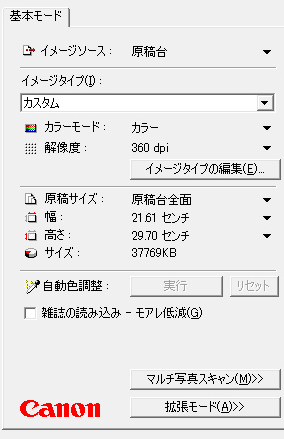
カラーの場合は解像度300から400dpiモノクロの場合は600dpiぐらいです。
▽画像を取り込んだ状態
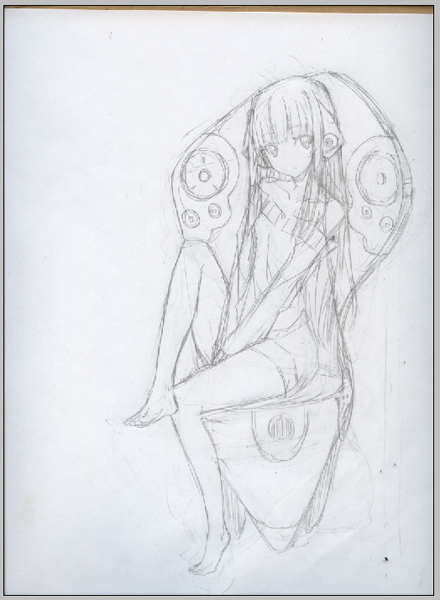
■補正
このままでは画面が暗いので色調補正でラフ画を見やすくしていきます。
□レベル補正
Photoshopの[イメージ]→[色調補正]→[レベル補正]で線画だけを残して画面を白くすることが出来ます。
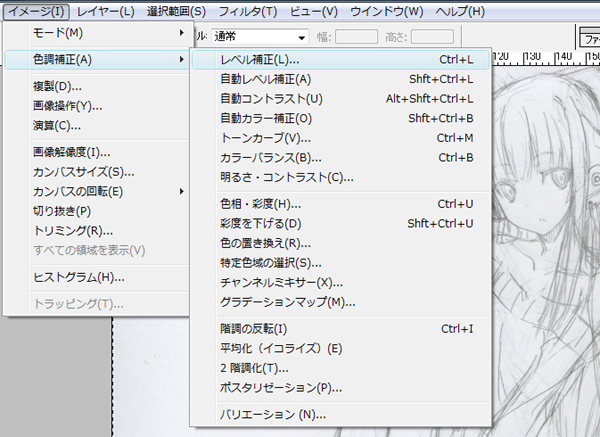
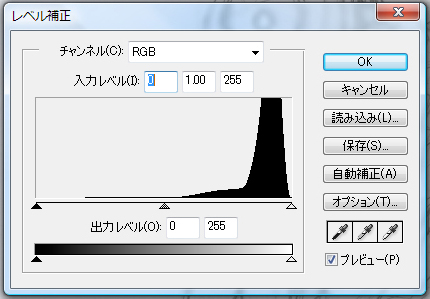
下の△を
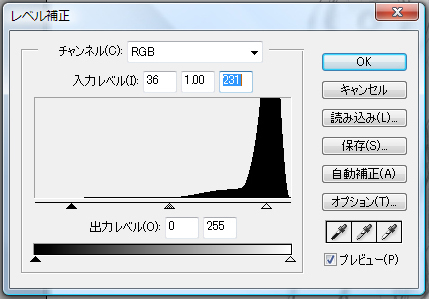
このように動かすことによって暗かった画面を線画だけ残して白くすることが出来ます。
このままでも十分なのですがまだ少し見難いという場合は
□明るさ・コントラスト
Photoshopの[イメージ]→[色調補正]→[明るさ・コントラスト]を調整することにより、よりくっきりとした線画に出来ます。
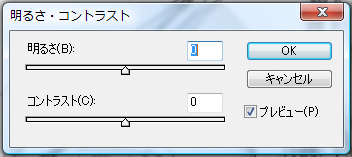
明るさ・コントラストをそれぞれ上げる。
▽色調補正したラフ
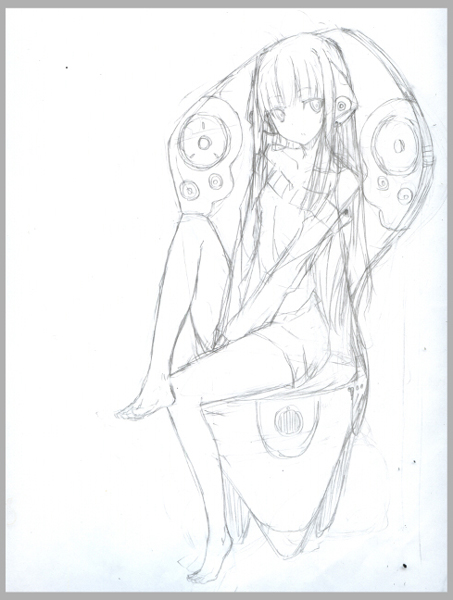
これでPhotoshop上での作業は終了です。次はsaiで線画と着色をしていきます。
<TOP / 2.線画>
|